Что можно узнать по ip адресу компьютера: Поиск IP-адреса | NordVPN
Что можно узнать по IP?
0 ∞ 1
Фраза «Я тебя по IP вычислю» ассоциируется с детьми и подростками, которые дают понять другому человеку (зачастую незнакомому), что с ними лучше не связываться. Причем это происходит в ярко выраженной экспрессивной форме. С другой стороны, если углубиться в суть вопроса, и вправду приходится задуматься о том, что можно узнать по IP адресу человека на практике?
- Что можно узнать по IP адресу?
- Что можно узнать по IP – обзор существующих сервисов
- Сервис iknow
- Сервис ipqualityscore
- Сервис htmlweb
- Полезные советы
Рассмотрим простой пример. Его не стоит расценивать как единственный возможный вариант, так как на практике есть множество ситуаций, когда получение IP-адреса несет в себе реальную пользу.
К примеру, человек имеет собственный форум или тематический сайт. В один «прекрасный» момент на него заходит рандомный посетитель, более-менее разбирающийся в принципах функционирования исходного кода, и начинает всячески издеваться. Например, получает доступ к скрытому меню из панели администрирования.
Первое, что приходит в голову – попробовать заблокировать ему доступ. Но это не выход, потому что истинному владельцу придется регулярно восстанавливать данные и искать дыры в исходном коде. Да и прямая блокировка, как таковая, невозможна – первый попавшийся под руку VPN-плагин сделает все старания напрасными.
С помощью специальных сервисов можно определить hostname или IP провайдера, с которого «кулхацкер» входит на ресурс. Что это дает? На самом деле, многое – к примеру, текущее местоположение, номер телефона, а если постараться – еще и данные людей, которые проживают по адресу, зарегистрированному системой.
Обратите внимание! Упростить определение IP-адреса поможет счетчик посетителей, а при использовании продвинутого хостинга – внутренняя статистика аккаунта в панели администратора.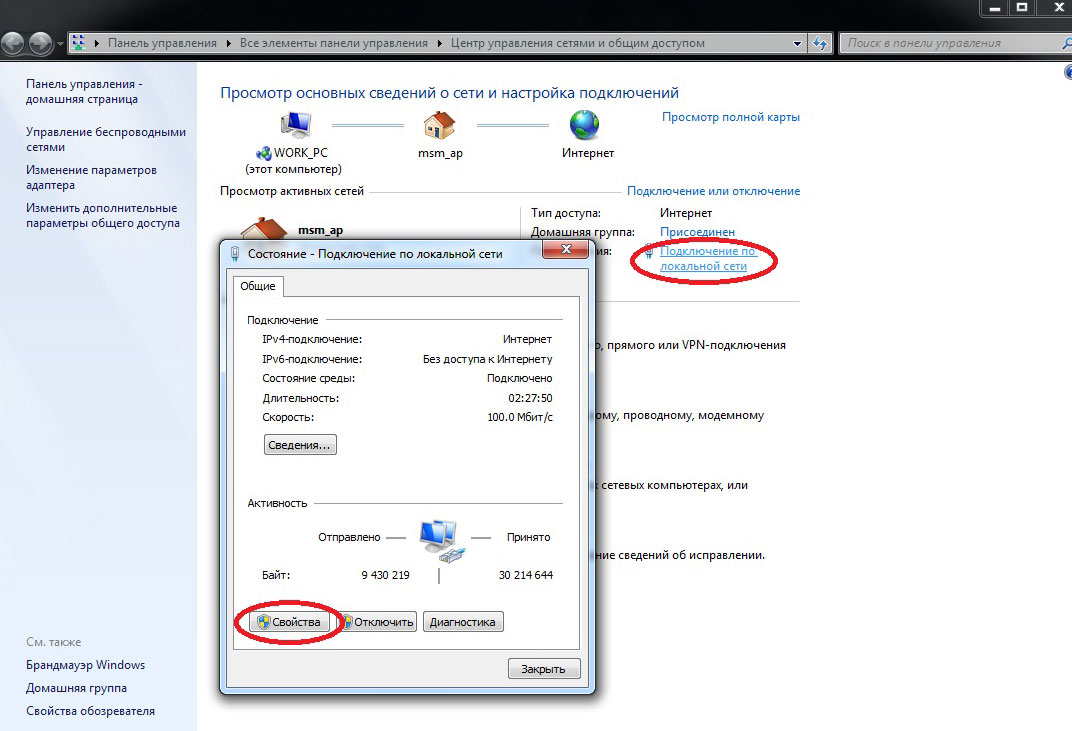
В интернете доступны десятки специальных сайтов, позволяющих получить массу полезной информации о пользователе, введя его IP-адрес. По мнению опытных сисадминов, самыми удобными можно назвать следующую тройку:
- iknow;
- ipqualityscore;
- htmlweb;
Портал «iknowwhatyoudownload» (далее – «iknow») разработан для отслеживания публичных раздач. Он позволяет сформировать список торрент-раздач, которые когда-либо использовались для загрузки.
Для чего это нужно? Если IP-адрес статический, этот сайт поможет собрать информацию о списке загрузок. Собранную информацию можно будет использовать, чтобы отпугнуть «кулхацкера», отбив у него желание дальше манипулировать вашим интернет-ресурсом.
Все достаточно просто – в поисковое поле вставляется IP-адрес, и система автоматически выведет всю имеющуюся историю загрузок. Этот сервис подходит и для публичных сетей при анализе собственного IP-адреса, как показано на скриншоте, приведенном ниже:
Данный интернет-портал работает в круглосуточном режиме. Ежедневно используемая им база данных пополняется 800 миллионами хостов.
Ежедневно используемая им база данных пополняется 800 миллионами хостов.
Работа портала ipqualityscore ориентирована в первую очередь на системных администраторов. При вводе конкретного IP-адреса пользователь поймет, кем на самом деле является посетитель – обычным человеком или ботом.
Еще одно достоинство этого онлайн-сервиса – возможность оценки риска адресов электронной почты. Можно узнать, является ли адрес электронной почты действительным, способен ли он получать письма. Как правило, боты используют сложные комбинации логинов для своих электронных почтовых ящиков, и если есть подозрения – лучше всего внести их в черный список. Можно узнать, использует ли человек прокси, VPN или TOR.
Обратите внимание! Для использования всех возможностей данного онлайн-сервиса необходимо зарегистрировать аккаунт. Русская локализация отсутствует, весь пользовательский интерфейс доступен только на английском языке.
Портал htmlweb – это один из наиболее мощных инструментов анализа IP-адреса. Сам портал является справочником веб-технологий, но в его функционале предусмотрены следующие возможности:
Сам портал является справочником веб-технологий, но в его функционале предусмотрены следующие возможности:
- анализ геолокации;
- вывод временной зоны, автомобильного кода региона;
- проверка основной информации по введенному IP-адресу;
- при использовании мобильного интернета – название оператора связи;
- проверка на предмет присутствия в черных списках IP-адресов, с которых ранее совершался брутфорс и другие атаки.
Однако у всех подобных сервисов есть и свои недостатки. Например, полученная информация не всегда является на 100% правдивой, особенно при проверке IP-адресов пользователей мобильного интернета. На данные, получаемые с помощью htmlweb, whois, ipgeobase, db-ip, ipstack, ipinfo и Black List распространяется ограничение проверок в количестве 20 штук. Причем если проанализировать информацию с первой вкладки, при переходе на следующую количество доступных проверок составит уже 19.
Несмотря на то, что во всемирной паутине доступно большое количество сайтов, позволяющих получить информацию по IP-адресу человека, не стоит пользоваться этими сведениями в мошеннических целях, в частности, для осуществления шантажа. За это предусмотрена как административная, так и уголовная ответственность.
За это предусмотрена как административная, так и уголовная ответственность.
Собранную статистику можно использовать для предупреждения посетителей интернет-ресурса о возможных последствиях, связанных с неправомерными действиями, осуществляемыми на сайте. Как показывает практика, даже базовых сведений будет более чем достаточно для убедительной аргументации своей позиции.
Что и зачем можно найти по IP-адресу человека? На самом деле, многое. Главное – пользоваться собранной статистикой только в благих целях, либо же для ознакомления.
АРАлина Рыбакавтор
Пожалуйста, оставьте ваши отзывы по текущей теме материала. За комментарии, отклики, лайки, подписки, дизлайки огромное вам спасибо!
Что можно узнать по IP?
0 ∞ 1
Фраза «Я тебя по IP вычислю» ассоциируется с детьми и подростками, которые дают понять другому человеку (зачастую незнакомому), что с ними лучше не связываться. Причем это происходит в ярко выраженной экспрессивной форме. С другой стороны, если углубиться в суть вопроса, и вправду приходится задуматься о том, что можно узнать по IP адресу человека на практике?
Причем это происходит в ярко выраженной экспрессивной форме. С другой стороны, если углубиться в суть вопроса, и вправду приходится задуматься о том, что можно узнать по IP адресу человека на практике?
- Что можно узнать по IP адресу?
- Что можно узнать по IP – обзор существующих сервисов
- Сервис iknow
- Сервис ipqualityscore
- Сервис htmlweb
- Полезные советы
Рассмотрим простой пример. Его не стоит расценивать как единственный возможный вариант, так как на практике есть множество ситуаций, когда получение IP-адреса несет в себе реальную пользу.
К примеру, человек имеет собственный форум или тематический сайт. В один «прекрасный» момент на него заходит рандомный посетитель, более-менее разбирающийся в принципах функционирования исходного кода, и начинает всячески издеваться. Например, получает доступ к скрытому меню из панели администрирования.
Первое, что приходит в голову – попробовать заблокировать ему доступ. Но это не выход, потому что истинному владельцу придется регулярно восстанавливать данные и искать дыры в исходном коде. Да и прямая блокировка, как таковая, невозможна – первый попавшийся под руку VPN-плагин сделает все старания напрасными.
Да и прямая блокировка, как таковая, невозможна – первый попавшийся под руку VPN-плагин сделает все старания напрасными.
С помощью специальных сервисов можно определить hostname или IP провайдера, с которого «кулхацкер» входит на ресурс. Что это дает? На самом деле, многое – к примеру, текущее местоположение, номер телефона, а если постараться – еще и данные людей, которые проживают по адресу, зарегистрированному системой.
Обратите внимание! Упростить определение IP-адреса поможет счетчик посетителей, а при использовании продвинутого хостинга – внутренняя статистика аккаунта в панели администратора.
В интернете доступны десятки специальных сайтов, позволяющих получить массу полезной информации о пользователе, введя его IP-адрес. По мнению опытных сисадминов, самыми удобными можно назвать следующую тройку:
- iknow;
- ipqualityscore;
- htmlweb;
Портал «iknowwhatyoudownload» (далее – «iknow») разработан для отслеживания публичных раздач.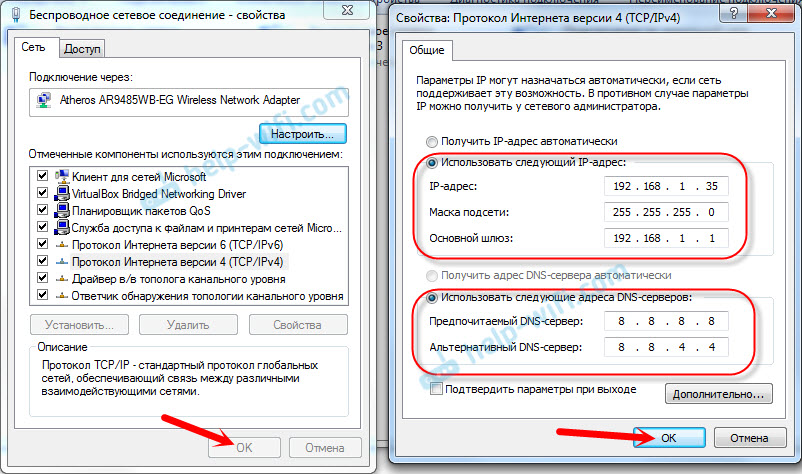 Он позволяет сформировать список торрент-раздач, которые когда-либо использовались для загрузки.
Он позволяет сформировать список торрент-раздач, которые когда-либо использовались для загрузки.
Для чего это нужно? Если IP-адрес статический, этот сайт поможет собрать информацию о списке загрузок. Собранную информацию можно будет использовать, чтобы отпугнуть «кулхацкера», отбив у него желание дальше манипулировать вашим интернет-ресурсом.
Все достаточно просто – в поисковое поле вставляется IP-адрес, и система автоматически выведет всю имеющуюся историю загрузок. Этот сервис подходит и для публичных сетей при анализе собственного IP-адреса, как показано на скриншоте, приведенном ниже:
Данный интернет-портал работает в круглосуточном режиме. Ежедневно используемая им база данных пополняется 800 миллионами хостов.
Работа портала ipqualityscore ориентирована в первую очередь на системных администраторов. При вводе конкретного IP-адреса пользователь поймет, кем на самом деле является посетитель – обычным человеком или ботом.
Еще одно достоинство этого онлайн-сервиса – возможность оценки риска адресов электронной почты.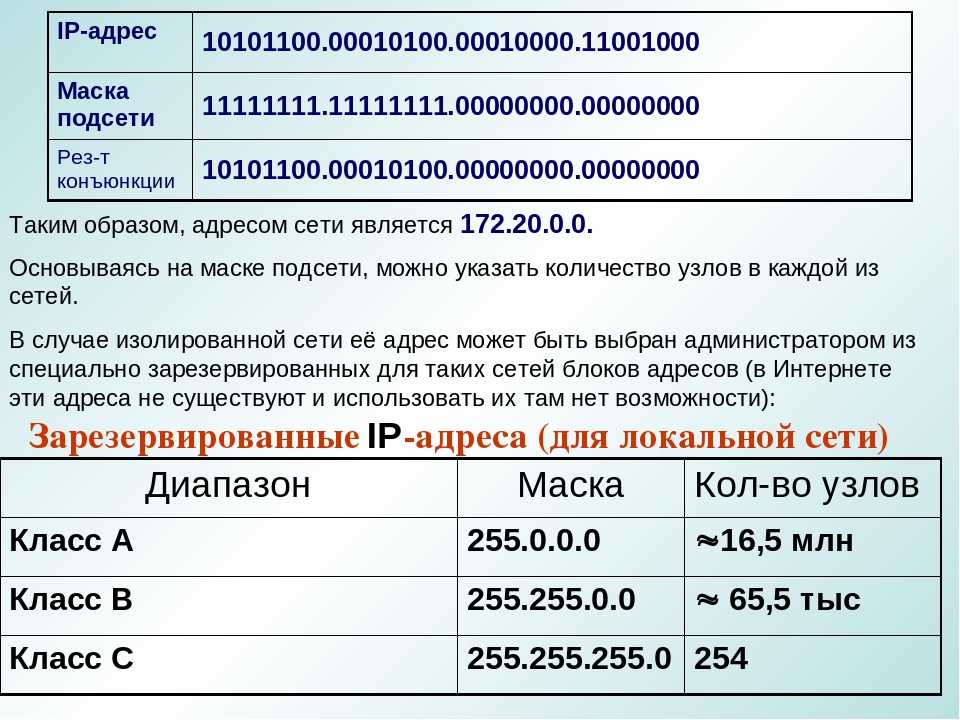 Можно узнать, является ли адрес электронной почты действительным, способен ли он получать письма. Как правило, боты используют сложные комбинации логинов для своих электронных почтовых ящиков, и если есть подозрения – лучше всего внести их в черный список. Можно узнать, использует ли человек прокси, VPN или TOR.
Можно узнать, является ли адрес электронной почты действительным, способен ли он получать письма. Как правило, боты используют сложные комбинации логинов для своих электронных почтовых ящиков, и если есть подозрения – лучше всего внести их в черный список. Можно узнать, использует ли человек прокси, VPN или TOR.
Обратите внимание! Для использования всех возможностей данного онлайн-сервиса необходимо зарегистрировать аккаунт. Русская локализация отсутствует, весь пользовательский интерфейс доступен только на английском языке.
Портал htmlweb – это один из наиболее мощных инструментов анализа IP-адреса. Сам портал является справочником веб-технологий, но в его функционале предусмотрены следующие возможности:
- анализ геолокации;
- вывод временной зоны, автомобильного кода региона;
- проверка основной информации по введенному IP-адресу;
- при использовании мобильного интернета – название оператора связи;
- проверка на предмет присутствия в черных списках IP-адресов, с которых ранее совершался брутфорс и другие атаки.

Однако у всех подобных сервисов есть и свои недостатки. Например, полученная информация не всегда является на 100% правдивой, особенно при проверке IP-адресов пользователей мобильного интернета. На данные, получаемые с помощью htmlweb, whois, ipgeobase, db-ip, ipstack, ipinfo и Black List распространяется ограничение проверок в количестве 20 штук. Причем если проанализировать информацию с первой вкладки, при переходе на следующую количество доступных проверок составит уже 19.
Несмотря на то, что во всемирной паутине доступно большое количество сайтов, позволяющих получить информацию по IP-адресу человека, не стоит пользоваться этими сведениями в мошеннических целях, в частности, для осуществления шантажа. За это предусмотрена как административная, так и уголовная ответственность.
Собранную статистику можно использовать для предупреждения посетителей интернет-ресурса о возможных последствиях, связанных с неправомерными действиями, осуществляемыми на сайте. Как показывает практика, даже базовых сведений будет более чем достаточно для убедительной аргументации своей позиции.
Что и зачем можно найти по IP-адресу человека? На самом деле, многое. Главное – пользоваться собранной статистикой только в благих целях, либо же для ознакомления.
АРАлина Рыбакавтор
Пожалуйста, оставьте ваши отзывы по текущей теме материала. За комментарии, отклики, лайки, подписки, дизлайки огромное вам спасибо!
Как идентифицировать устройства в сети — IT-глоссарий
Ресурсы
Идентификация сетевого устройства
Узнайте больше об идентификации сетевых устройств, в том числе о том, как идентифицировать неизвестные устройства и идентифицировать устройства в беспроводных сетях.
Определение идентификации сетевого устройства
Как вручную идентифицировать неизвестные устройства в сети
Как автоматически идентифицировать неизвестные устройства в сети
Как вручную идентифицировать устройства в беспроводной сети
Как автоматически идентифицировать устройства в беспроводной сети
Лучшие функции для поиска в инструментах сканирования сетевых устройств
Определение идентификации сетевого устройства
Определение идентификации сетевого устройства
Идентификация сетевого устройства, также известная как обнаружение устройства, представляет собой процесс поиска сетевого оборудования и сбора подробной информации о нем, такой как состояние устройства, время отклика и IP-адрес.
 Обычно это первое действие, которое ИТ-команды выполняют при отображении и мониторинге своей сетевой инфраструктуры для лучшей видимости подключенных узлов или устройств.
Обычно это первое действие, которое ИТ-команды выполняют при отображении и мониторинге своей сетевой инфраструктуры для лучшей видимости подключенных узлов или устройств.Как вручную идентифицировать неизвестные устройства в сети
Как вручную идентифицировать неизвестные устройства в сети
Простой способ идентифицировать «неизвестное устройство в сети» — через интерфейс командной строки (CLI) вашей компьютерной системы. Операционные системы, такие как Windows, Linux и macOS, имеют собственный набор сетевых команд, таких как «ipconfig» и «ping», для базового сканирования и устранения неполадок. Сопоставление сетевых устройств также требует понимания распределения IP-адресов.
 Для связи с другими узлами или машинами в сети устройству требуется уникальный IP-адрес. Адрес назначается либо динамически DHCP-сервером, либо статическим и вручную.
Для связи с другими узлами или машинами в сети устройству требуется уникальный IP-адрес. Адрес назначается либо динамически DHCP-сервером, либо статическим и вручную.Ниже описаны шаги, которые помогут вам идентифицировать сетевые устройства, включая неизвестное оборудование:
- Откройте командную строку или терминал в вашей системе Windows, Linux или macOS.
- Найдите все сетевые настройки, такие как шлюз по умолчанию и IP-адрес, через командную строку.
- Для Windows: Введите «ipconfig» и нажмите Enter. Он отобразит маску подсети, шлюз по умолчанию и IPv4-адрес вашего компьютера.
- Для Linux и macOS: Введите команду «ifconfig», чтобы просмотреть все сетевые настройки.
- Введите команду «arp -a», чтобы просмотреть список всех IP-адресов, подключенных к вашей сети. Это также отобразит MAC-адрес и тип распределения (статический и динамический) всех ваших сетевых устройств.

- Введите «nslookup», а затем любой IP-адрес, полученный с помощью команды «arp» на предыдущем шаге. Это покажет имя хоста введенного IP-адреса или любого неизвестного устройства в сети.
Как автоматически идентифицировать неизвестные устройства в сети
Как автоматически идентифицировать неизвестные устройства в сети
Ручная идентификация устройств и связанных с ними IP-адресов в больших, гибридных или мультивендорных сетях часто отнимает много времени у ИТ-специалистов.
Программное обеспечение для обнаружения сетевых устройств автоматически сканирует и отслеживает сетевые устройства, а также поддерживает актуальную инвентаризацию активов, что делает его эффективным решением для компаний, у которых есть острые вопросы, например, как быстро идентифицировать устройства в сети.
 С помощью такого программного обеспечения вы можете быстро отслеживать IP- и MAC-адреса, скорость соединения и информацию о портах всех подключенных устройств. Инструменты сетевого обнаружения используют различные протоколы обнаружения, такие как SNMP, LLDP и CDP, для сбора подробной информации об устройствах. Кроме того, такие инструменты используют проверку связи для определения активного состояния сетевого оборудования. Устройства или хосты, которые не отвечают на эхо-запросы ICMP, сделанные инструментами обнаружения, называются неактивными.
С помощью такого программного обеспечения вы можете быстро отслеживать IP- и MAC-адреса, скорость соединения и информацию о портах всех подключенных устройств. Инструменты сетевого обнаружения используют различные протоколы обнаружения, такие как SNMP, LLDP и CDP, для сбора подробной информации об устройствах. Кроме того, такие инструменты используют проверку связи для определения активного состояния сетевого оборудования. Устройства или хосты, которые не отвечают на эхо-запросы ICMP, сделанные инструментами обнаружения, называются неактивными.Современные инструменты обнаружения сети также могут помочь вам визуально проанализировать логические и физические соединения ваших устройств с помощью динамических карт сети. Эти карты могут обнаруживать неизвестные устройства и изменения топологии сети. Например, вы можете обнаружить все несанкционированные ссылки, сделанные скомпрометированным или мошенническим устройством, используя карту сети, и впоследствии заблокировать их.
 Благодаря анализу сетевого трафика на уровне пакетов инструменты сканирования позволяют выявить основные причины замедления работы сети, обнаружить необычный трафик и помочь предотвратить проблемы с безопасностью.
Благодаря анализу сетевого трафика на уровне пакетов инструменты сканирования позволяют выявить основные причины замедления работы сети, обнаружить необычный трафик и помочь предотвратить проблемы с безопасностью.Как вручную идентифицировать устройства в беспроводной сети
Как вручную идентифицировать устройства в беспроводной сети
Ручной вход в веб-интерфейс маршрутизатора — это один из способов идентификации сетевых устройств в беспроводных сетях. Однако это не предоставляет подробной информации о ваших сетевых устройствах, такой как скорость передачи данных и потеря пакетов. Как правило, каждое устройство в беспроводной сети имеет уникальный локальный IP- и MAC-адрес, назначаемый маршрутизаторами с использованием протокола динамической конфигурации хоста (DHCP) для их отслеживания.

Ниже описаны шаги для идентификации сетевых устройств через веб-портал маршрутизатора:
- Откройте веб-браузер и введите внутренний IP-адрес маршрутизатора в строку URL. Выясните IP-адрес, выполнив следующие действия:
- Для Windows: Перейдите на панель задач, найдите утилиту командной строки и откройте ее. Введите «ipconfig» в командной строке и нажмите Enter. Он отобразит IP-адрес вашего маршрутизатора в шлюзе по умолчанию.
- Для macOS: В строке меню щелкните значок Wi-Fi и выберите «Открыть настройки сети». Выберите опцию «Дополнительные настройки» в правом нижнем углу. В следующем окне перейдите к опции TCP/IP, чтобы найти IP-адрес маршрутизатора.
- На вкладке браузера введите учетные данные для входа в административную панель маршрутизатора. Найдите данные для входа на задней панели маршрутизатора или в руководстве по использованию, которое прилагается к нему.
 Сбросьте маршрутизатор, если вы забыли существующий пароль.
Сбросьте маршрутизатор, если вы забыли существующий пароль. - После входа в систему появится домашняя страница вашего маршрутизатора по умолчанию. Он будет содержать список всех устройств, имеющих доступ к вашей беспроводной сети, в разделе «Состояние», «Беспроводной клиент» или аналогичном разделе.
.
Как автоматически идентифицировать устройства в беспроводной сети
Как автоматически идентифицировать устройства в беспроводной сети
Чтобы упростить идентификацию сетевых устройств в сети Wi-Fi, инструмент сканирования сети предоставляет подробную информацию о точках беспроводного доступа, включая SSID, тип устройства, мощность сигнала и подключенные устройства.
 . Эти инструменты могут быть удобны для обнаружения устройств и устранения проблем с сетевой безопасностью и производительностью в корпоративных беспроводных сетях.
. Эти инструменты могут быть удобны для обнаружения устройств и устранения проблем с сетевой безопасностью и производительностью в корпоративных беспроводных сетях.Например, злоумышленники часто используют уязвимости в корпоративных беспроводных точках доступа или маршрутизаторах для проникновения в сеть и управления ею. Они используют такие методы, как перехват пакетов, кража паролей и атаки «человек посередине», чтобы украсть конфиденциальную информацию.
Современное программное обеспечение для сканирования сети может помочь предотвратить попытки несанкционированного доступа с помощью регулярного мониторинга и анализа беспроводных устройств на предмет проблем безопасности.
Лучшие функции для поиска в инструментах сканирования сетевых устройств
Лучшие функции, которые следует искать в инструментах сканирования сетевых устройств
Обнаружение устройств с помощью инструментов сетевого сканирования упрощает мониторинг сетей благодаря следующим встроенным функциям:
- Создание тепловых карт Wi-Fi: Современное сканирование Инструменты могут помочь в создании динамических тепловых карт Wi-Fi для проверки мощности и покрытия конкретной точки доступа.
 Вы также можете отслеживать все подключенные и потерянные мобильные устройства с помощью опроса точек доступа Wi-Fi.
Вы также можете отслеживать все подключенные и потерянные мобильные устройства с помощью опроса точек доступа Wi-Fi. - Сканирование портов: инструменты сканирования позволяют сетевым администраторам идентифицировать и блокировать неактивные порты WLAN для предотвращения несанкционированного доступа со стороны вредоносного устройства или пользователя.\
- Единая информационная панель: Инструменты сканирования могут обеспечить целостное представление обо всей инфраструктуре Wi-Fi. Сетевые администраторы могут просматривать показатели производительности, такие как время простоя устройства, отслеживать покрытие беспроводной сети, сопоставлять сетевые пути и устранять неполадки в сети с единой настраиваемой панели инструментов с помощью инструментов автоматизации.
- Оповещения в реальном времени: Беспроводные мониторы могут оповещать сетевых администраторов о таких проблемах, как низкий уровень сигнала и радиочастотные помехи, которые могут привести к перебоям в работе.
 Активный мониторинг потенциальных проблем может помочь снизить время простоя сети и повысить эффективность.
Активный мониторинг потенциальных проблем может помочь снизить время простоя сети и повысить эффективность.
- Создание тепловых карт Wi-Fi: Современное сканирование Инструменты могут помочь в создании динамических тепловых карт Wi-Fi для проверки мощности и покрытия конкретной точки доступа.
Представлено в этом ресурсе
Как то, что вы видите? Попробуйте продукты.
Монитор производительности сети
Мониторинг сети от нескольких поставщиков, созданный для масштабирования и расширения в соответствии с потребностями вашей сети.
СКАЧАТЬ БЕСПЛАТНУЮ ПРОБНУЮ ПРОБНУЮ ВЕРСИЮ
Полная функциональность в течение 30 дней
ССЫЛКА НА ПРОБНУЮ ПРОБНУЮ ЭЛЕКТРОННУЮ ПОЧТУ
Полная функциональность в течение 30 дней
Менеджер IP-адресов
Программное обеспечение для ИТ, предназначенное для упрощения и автоматизации управления DHCP, DNS и IP-адресами.
СКАЧАТЬ БЕСПЛАТНУЮ ПРОБНУЮ ПРОБНУЮ ВЕРСИЮ
Полная функциональность в течение 30 дней
ССЫЛКА НА ПРОБНУЮ ПРОБНУЮ ЭЛЕКТРОННУЮ ПОЧТУ
Полная функциональность в течение 30 дней
Картограф сетевой топологии
Программное обеспечение для картографирования сети, созданное для автоматического построения вашей сети
СКАЧАТЬ БЕСПЛАТНУЮ ПРОБНУЮ ПРОБНУЮ ВЕРСИЮ
Бесплатно на 14 дней
ССЫЛКА НА ПРОБНУЮ ПРОБНУЮ ЭЛЕКТРОННУЮ ПОЧТУ
Бесплатно на 14 дней
Менеджер конфигурации сети
Сократите расходы, сэкономьте рабочее время и соблюдайте нормативные требования с помощью комплексной системы управления сетью.
СКАЧАТЬ БЕСПЛАТНУЮ ПРОБНУЮ ПРОБНУЮ ВЕРСИЮ
Полная функциональность в течение 30 дней
ССЫЛКА НА ПРОБНУЮ ПРОБНУЮ ЭЛЕКТРОННУЮ ПОЧТУ
Полная функциональность в течение 30 дней
Мы созданы на основе компьютерных технологий.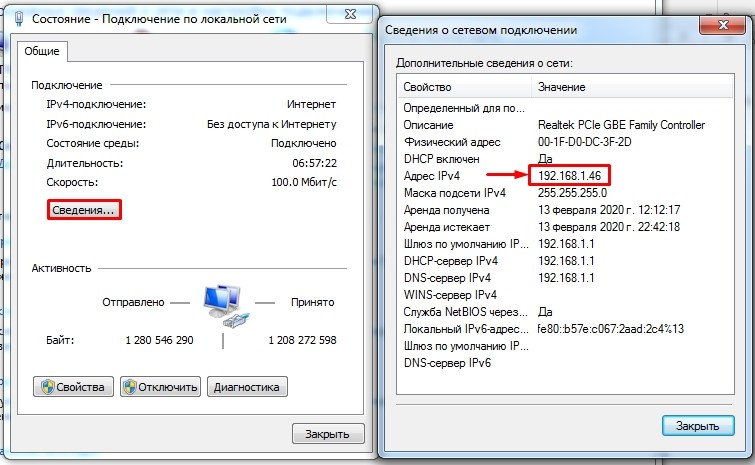 ®
®
Разработанный сетевыми и системными инженерами, которые знают, что нужно для управления современными динамичными ИТ-средами, SolarWinds тесно связан с ИТ-сообществом.
Результат? Эффективные, доступные и простые в использовании продукты для управления ИТ.
Законные документы
Конфиденциальность
Права на конфиденциальность в Калифорнии
Информация о безопасности
Документация и информация об удалении
Центр доверия
Политика раскрытия информации
© 2023 SolarWinds Worldwide, LLC. Все права защищены.
Как найти устройство или IP-адрес с помощью MAC-адреса в 2023 году
Каждое устройство в сети имеет уникальный адрес, называемый его IP-адресом, который помогает идентифицировать устройство и позволяет другим устройствам взаимодействовать с ним.
Например, когда вы вводите URL-адрес в браузере, такой как www.espn.com, по сути происходит то, что ваше устройство отправляет URL-адрес на сервер именования доменов, который преобразует этот URL-адрес в IP-адрес. Затем запрос направляется на устройство или сервер с этим IP-адресом. Если сервер отвечает, запрошенная вами информация отправляется обратно на ваше устройство.
Затем запрос направляется на устройство или сервер с этим IP-адресом. Если сервер отвечает, запрошенная вами информация отправляется обратно на ваше устройство.
В этом общении сервер и ваше устройство должны знать, кому оно должно отправить сообщение, и здесь IP-адреса пригодятся.
Что такое IP-адрес?
Слово « IP » означает Интернет-протокол , и этот адрес идентифицирует устройство, включая его местоположение, тем самым помогая устройствам общаться друг с другом.
Существует четыре типа IP-адресов: общедоступные, частные, статические и динамические. Частные IP-адреса часто используются в сети. Напротив, общедоступный IP-адрес используется за пределами сети, чтобы позволить другим сетевым устройствам идентифицировать указанное устройство и взаимодействовать с ним.
Статические и динамические IP-адреса, с другой стороны, означают постоянство. Статические IP-адреса никогда не меняются, а это означает, что устройство будет иметь тот же IP-адрес, который был создан вручную. С другой стороны, динамические IP-адреса часто меняются, поскольку они назначаются сервером протокола динамической конфигурации хоста (DHCP).
С другой стороны, динамические IP-адреса часто меняются, поскольку они назначаются сервером протокола динамической конфигурации хоста (DHCP).
Кроме того, IP-адреса могут быть 32-битными или 128-битными. Первый, называемый IPv4, используется в настоящее время и постепенно заменяется IPv6 (128-разрядный)
. Вы можете использовать комбинацию этих типов IP-адресов для настройки устройств в сети. Однако независимо от того, как вы настроите эти IP-адреса, они пригодятся для распознавания устройств, устранения сетевых ошибок, выявления потенциальных атак или злоумышленников, определения местоположения или происхождения контента, такого как электронные письма или видео, и многого другого.
Эти IP-адреса могут быть замаскированы с помощью виртуальных общедоступных сетей (VPN), а в некоторых редких случаях они могут быть потеряны. Как в таких ситуациях найти IP-адрес?
Один из вариантов — использовать MAC-адрес устройства для идентификации соответствующего ему IP-адреса. Но перед этим, что такое MAC-адрес и как он связан с IP-адресом устройства?
Но перед этим, что такое MAC-адрес и как он связан с IP-адресом устройства?
Что такое MAC-адрес?
A Адрес управления доступом к среде (MAC) — это физический адрес устройства, встроенный в него во время изготовления, поэтому этот адрес нельзя изменить в течение всего срока службы устройства. Он в основном используется в устройствах, соответствующих спецификациям IEEE, таких как Bluetooth, Wi-Fi и Ethernet, хотя его можно расширить и на другие технологии.
MAC-адрес состоит из 48 бит, и это значение встроено в карту сетевого интерфейса. Эти 48 бит представлены в виде 12-значного шестнадцатеричного числа или шестибайтового двоичного числа, разделенных двоеточиями. Первые три октета или шесть цифр представляют производителя. Они называются уникальным идентификатором организации, а последние три октета или шесть цифр представляют контроллер сетевого интерфейса, назначенный производителем.
Пример MAC-адреса: CC:46:D6:00:b3:81. Первые шесть цифр означают, что это устройство Cisco, а последние шесть цифр — номер сетевой карты. Обратите внимание, что в системах Cisco двоеточие заменяется точкой.
Обратите внимание, что в системах Cisco двоеточие заменяется точкой.
Чтобы найти MAC-адрес устройства, просто введите «ipconfig/all» в командной строке вашего устройства Windows. Вы получите массу информации, поэтому прокрутите их, чтобы найти MAC-адрес устройства.
Если у вас система Unix или Linux, введите «ip address show». Для macOS используйте команду — «Панель управления TCP/IP».
Все эти команды дадут обширную информацию об устройстве, и вам придется просматривать их в поисках MAC-адреса.
Как вы уже догадались, MAC-адрес можно использовать для идентификации IP-адреса. Но прежде чем мы перейдем к тому, как вы можете использовать MAC-адрес для поиска IP-адреса, давайте рассмотрим способ преобразования различных форматов.
Протокол разрешения адресов (ARP)
Короче говоря, Протокол разрешения адресов или ARP — это протокол связи, который связывает IP-адрес устройства с его MAC-адресом. Как правило, этот протокол отправляет запрос на все машины в локальной сети, чтобы проверить, какое устройство использует IP-адрес. Когда устройство отвечает на этот запрос, ARP сопоставляет его MAC-адрес с IP-адресом в своей таблице.
Как правило, этот протокол отправляет запрос на все машины в локальной сети, чтобы проверить, какое устройство использует IP-адрес. Когда устройство отвечает на этот запрос, ARP сопоставляет его MAC-адрес с IP-адресом в своей таблице.
ARP работает на уровнях 2 и 3 модели OSI, поскольку MAC-адреса присутствуют на втором уровне, а IP-адреса — на третьем уровне, а таблица ARP является критическим звеном, соединяющим два адреса, поскольку она преобразует 48- битовый адрес MAC на 32-битный IP-адрес.
Как найти IP-адрес с помощью MAC-адреса?
Вот пошаговое руководство по поиску IP-адреса устройства по его MAC-адресу.
- Открыть командную строку
- Введите «arp», чтобы увидеть различные параметры, которые вы можете с ним использовать.
- Используйте «arp -a», поскольку в этом параметре перечислены все MAC-адреса и соответствующие им IP-адреса.
- Прокрутите список MAC-адресов, пока не найдете MAC-адрес, с которым вы хотите связать IP-адрес.

- Теперь найдите IP-адрес, сопоставленный с нужным MAC-адресом.
Таким образом, вы можете найти IP-адрес, используя MAC-адрес устройства.
Как видите, это не самый интуитивный способ поиска нужной информации и, несомненно, требует определенного уровня технических знаний в работе с командной строкой и соответствующими командами. Также требуется полное понимание протокола ARP и того, как его использовать для поиска нужной информации.
Более простой вариант — использовать сторонние инструменты, так как все сложные процессы отодвинуты на задний план, и все, что вам нужно сделать, это ввести MAC-адрес в веб-интерфейсе. В свою очередь, вы получаете соответствующий IP-адрес на экране, поэтому вам не нужно беспокоиться о запоминании команд или их значения.
Кроме того, эти инструменты предоставляют вам больше информации и позволяют получить полное представление о состоянии и производительности вашего устройства.
Поскольку эти сторонние инструменты удобны и всеобъемлющи, давайте взглянем на популярные.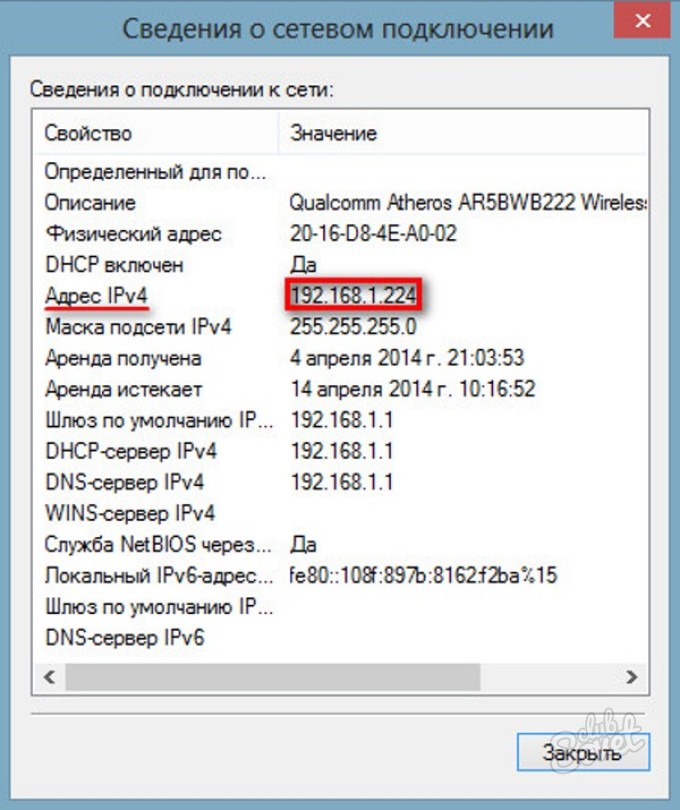
Вот наш список лучших инструментов для обнаружения устройств или IP-адресов с использованием MAC-адреса:
- Диспетчер IP-адресов SolarWinds — БЕСПЛАТНАЯ ПРОБНАЯ ВЕРСИЯ Этот инструмент автоматизирует отслеживание IP-адресов, чтобы сэкономить ваше время и усилия.
- Angry IP Scanner Это IP-сканер с открытым исходным кодом, который сканирует IP-адреса для выявления аномалий.
- Сетевой монитор PRTG Сетевой монитор PRTG — это сенсорный инструмент, который может сканировать каждый аспект вашего устройства, включая его IP-адрес.
- Advanced IP Scanner Бесплатный и надежный IP-сканер, который сканирует и анализирует сеть за считанные секунды.
Вот подробное описание функций каждого из вышеперечисленных инструментов, которое поможет вам сузить круг поиска до нужного.
1. Менеджер IP-адресов SolarWinds — БЕСПЛАТНАЯ ПРОБНАЯ ВЕРСИЯ IP-адресов.
Функции
Функции диспетчера IP-адресов SolarWinds:
- Автоматизация отслеживания IP-адресов
- Интегрирует DHCP, DNS и управление IP-адресами
- Устранение неполадок, связанных с IP-адресами
- Обеспечивает поддержку облачных DHCP и DNS
- Поддерживает гибридное управление DNS
- Сообщает о любых проблемах, связанных с IP-адресом
- Отправляет оповещения при внезапных изменениях или если эти значения опускаются ниже порогового значения
- Обеспечивает поддержку API с операциями CRUD
- Поддерживает двустороннюю интеграцию с программным обеспечением этой стороны
- Предоставляет возможность упростить и автоматизировать запросы IP-адресов
- Поставляется с мастером обнаружения подсети
.
Цена: Стоимость начинается от $1165
Загрузка: Нажмите здесь, чтобы получить полнофункциональную версию SolarWinds IP Address Manager 30-дневная бесплатная пробная версия
90 197 2.
 Злой IP-сканер
Злой IP-сканер
Angry IP Scanner — это инструмент сканирования IP с открытым исходным кодом, который отслеживает IP-адреса и выявляет в них аномалии.
Функции
Основные функции Angry IP Scanner:
- Обеспечивает высокоскоростное сканирование IP-адресов
- Экспортирует результаты сканирования в несколько форматов
- Он расширяем, так как поддерживает множество сборщиков данных, написанных на Java
- Простой в использовании
- Поддерживает Windows, Linux и Mac OS X
- Предоставляет интерфейс командной строки
- Установка не требуется
- Сканирует IP-адреса в указанном диапазоне и соответствующие им порты
- Предлагает дополнительные функции, такие как предоставление информации NetBIOS, обнаружение веб-сервера, настраиваемые средства открытия и многое другое.

- Он использует многопоточный подход
.
Цена: 100% БЕСПЛАТНО
Скачать: Нажмите здесь, чтобы скачать Angry IP Scanner
3. PRTG Network Monitor
PRTG Network Monitor — это комплексный инструмент, который может отслеживать все аспекты устройства в зависимости от ваших бизнес-требований и предпочтений. Каждый элемент управляется одним датчиком, а за обработку IP-адресов отвечает датчик IP.
Функции
Вот что может сделать для вас IP-сенсор PRTG Network Monitor.
- Автоматически обнаруживает и сканирует все IP-адреса в сети и подсетях
- Основная задача IP-сенсора — пинговать устройства и выдавать оповещение, когда устройство не отвечает на пинг-запрос
- Вы можете сканировать IP-адреса поставщиков, таких как Cisco, HP и т. д.
- Поддерживает фильтрацию на основе конечных точек, таких как серверы, рабочие станции и т.
 д.
д. - Отображение всей необходимой информации на приборной панели обеспечивает обзор устройства в любое время на 360 градусов
- Позволяет вам быть в курсе всего трафика, проходящего через вашу сеть
- Вы можете сканировать любую подсеть на наличие частных IP-адресов
- Отправляет оповещения предварительно настроенным группам или адресам электронной почты
- Подходит как для однократного, так и для регулярного сканирования
- Отслеживает диапазон IP-адресов, а также трафик, проходящий через устройства
- Он поставляется с множеством предварительно настроенных датчиков для мониторинга SNMP
Цена:
Стоимость зависит от количества используемых вами датчиков. Например, один экземпляр IP Scanner на одном устройстве — это одна единица. Однако, если вы включаете датчики IP и ЦП на одном устройстве, оно составляет два блока.
Первые 100 датчиков или блоков свободны. После этого стоимость следующая. Обратите внимание, что это тарифы для бессрочного лицензирования.
- PRTG 500 — до 500 датчиков — 1750 долларов США
- Датчики PRTG 1000 – 501 – 1000 – 3 200 долл. США
- Датчики PRTG 2500 – 1001 – 2500 – 6 500 долл. США
- Датчики PRTG 5000 – 2501 – 5000 – 11 500 долл. США
- PRTG XL 1 — более 10 000 датчиков — 15 500 долл. США
Загрузить: Щелкните здесь для 30-дневной бесплатной загрузки. По истечении этого периода он возвращается к бесплатной версии, с помощью которой вы можете получить доступ к 100 датчикам 9.0004
4. Advanced IP Scanner
Advanced IP Scanner — это бесплатный и надежный инструмент для сканирования IP-адресов ваших устройств и анализа трафика локальной сети.
Функции
Основные функции Advanced IP Scanner:
- Отображает все сетевые устройства и их соответствующие IP-адреса
- Предоставляет доступ к общим папкам устройств
- Предлагает удаленное управление устройствами через RDP и Radmin.
 Вы даже можете выключить устройства с помощью этой опции
Вы даже можете выключить устройства с помощью этой опции - Простота использования
- Хорошо работает как портативная версия
- Обнаруживает MAC-адрес устройств
- Экспорт результатов в файл CSV
- Установка не требуется
Цена: 100% Бесплатно
Загрузка: Щелкните здесь, чтобы загрузить Advanced IP Scanner
Заключение
Напомним, что IP-адрес — это уникальный адрес, который помогает идентифицировать устройство в Интернете. чтобы другие устройства могли общаться с ним. Однако поиск этих IP-адресов может быть невозможен, особенно в динамической среде. В таких случаях лучше всего использовать MAC-адрес для идентификации.
MAC-адрес — это физический адрес, и протокол ARP отвечает за сопоставление MAC-адреса и IP-адреса каждого устройства. Таким образом, запрос этого протокола ARP и его таблицы может помочь определить IP-адрес, связанный с MAC-адресом.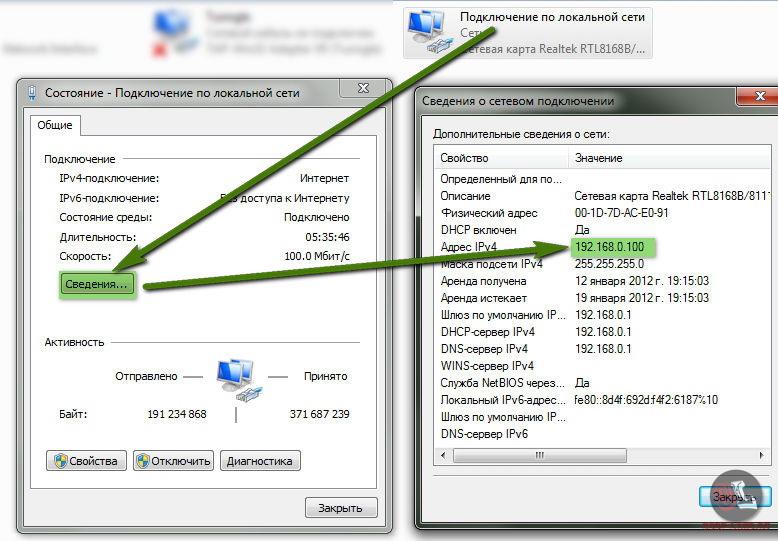

 Обычно это первое действие, которое ИТ-команды выполняют при отображении и мониторинге своей сетевой инфраструктуры для лучшей видимости подключенных узлов или устройств.
Обычно это первое действие, которое ИТ-команды выполняют при отображении и мониторинге своей сетевой инфраструктуры для лучшей видимости подключенных узлов или устройств. Для связи с другими узлами или машинами в сети устройству требуется уникальный IP-адрес. Адрес назначается либо динамически DHCP-сервером, либо статическим и вручную.
Для связи с другими узлами или машинами в сети устройству требуется уникальный IP-адрес. Адрес назначается либо динамически DHCP-сервером, либо статическим и вручную.
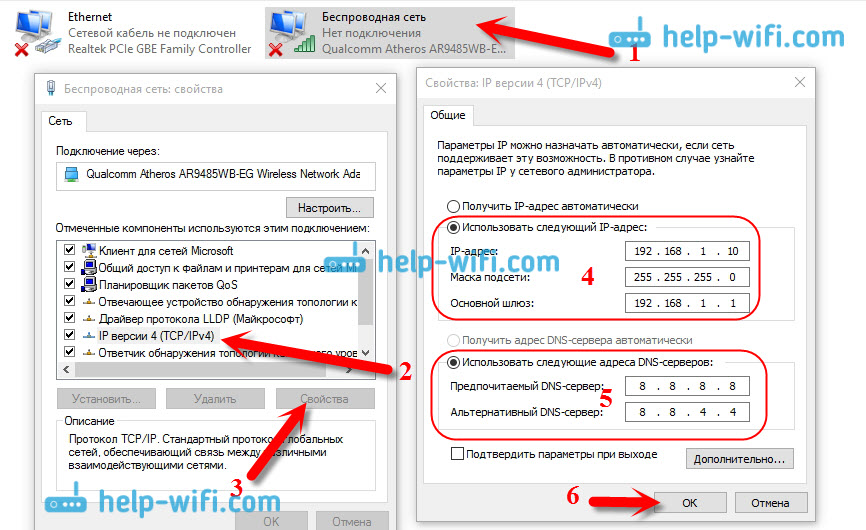 С помощью такого программного обеспечения вы можете быстро отслеживать IP- и MAC-адреса, скорость соединения и информацию о портах всех подключенных устройств. Инструменты сетевого обнаружения используют различные протоколы обнаружения, такие как SNMP, LLDP и CDP, для сбора подробной информации об устройствах. Кроме того, такие инструменты используют проверку связи для определения активного состояния сетевого оборудования. Устройства или хосты, которые не отвечают на эхо-запросы ICMP, сделанные инструментами обнаружения, называются неактивными.
С помощью такого программного обеспечения вы можете быстро отслеживать IP- и MAC-адреса, скорость соединения и информацию о портах всех подключенных устройств. Инструменты сетевого обнаружения используют различные протоколы обнаружения, такие как SNMP, LLDP и CDP, для сбора подробной информации об устройствах. Кроме того, такие инструменты используют проверку связи для определения активного состояния сетевого оборудования. Устройства или хосты, которые не отвечают на эхо-запросы ICMP, сделанные инструментами обнаружения, называются неактивными. Благодаря анализу сетевого трафика на уровне пакетов инструменты сканирования позволяют выявить основные причины замедления работы сети, обнаружить необычный трафик и помочь предотвратить проблемы с безопасностью.
Благодаря анализу сетевого трафика на уровне пакетов инструменты сканирования позволяют выявить основные причины замедления работы сети, обнаружить необычный трафик и помочь предотвратить проблемы с безопасностью.
 Сбросьте маршрутизатор, если вы забыли существующий пароль.
Сбросьте маршрутизатор, если вы забыли существующий пароль.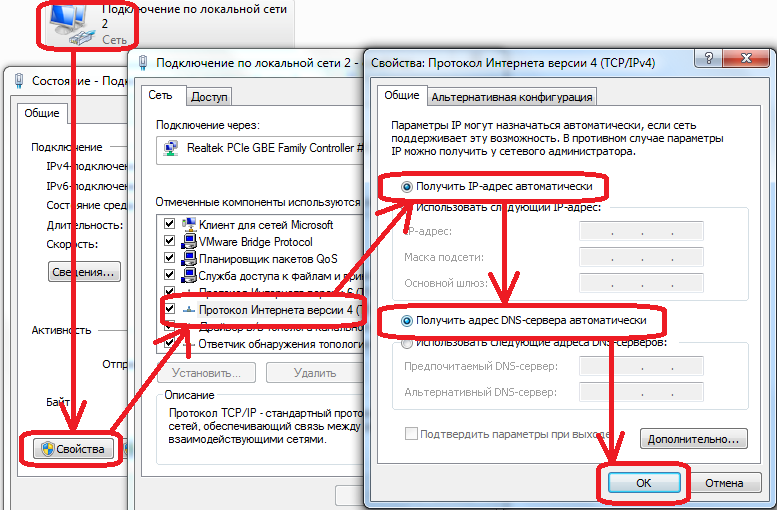 . Эти инструменты могут быть удобны для обнаружения устройств и устранения проблем с сетевой безопасностью и производительностью в корпоративных беспроводных сетях.
. Эти инструменты могут быть удобны для обнаружения устройств и устранения проблем с сетевой безопасностью и производительностью в корпоративных беспроводных сетях.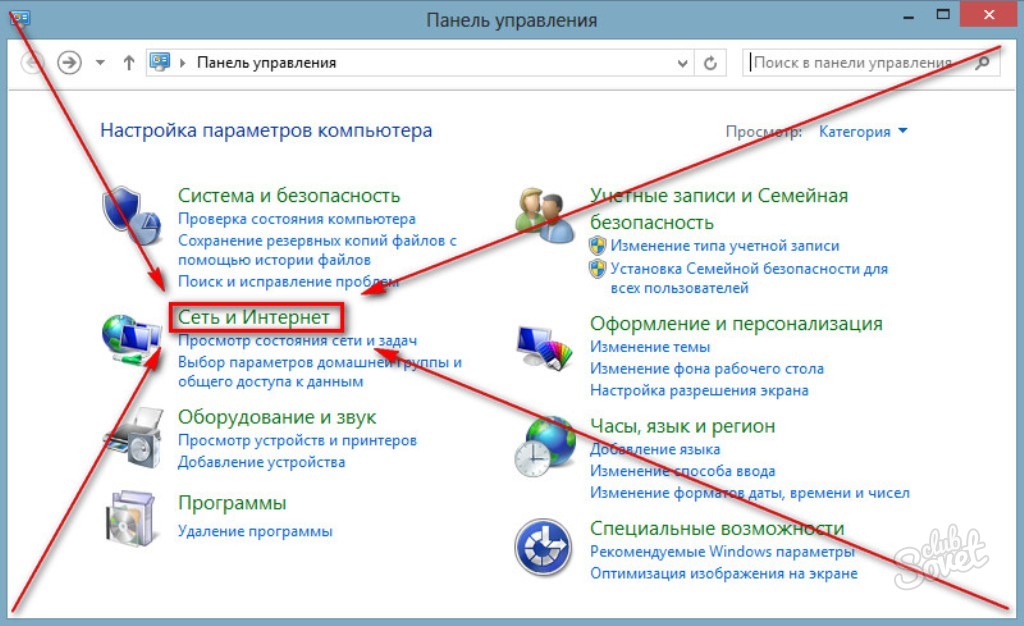 Вы также можете отслеживать все подключенные и потерянные мобильные устройства с помощью опроса точек доступа Wi-Fi.
Вы также можете отслеживать все подключенные и потерянные мобильные устройства с помощью опроса точек доступа Wi-Fi. Активный мониторинг потенциальных проблем может помочь снизить время простоя сети и повысить эффективность.
Активный мониторинг потенциальных проблем может помочь снизить время простоя сети и повысить эффективность.

 д.
д. Вы даже можете выключить устройства с помощью этой опции
Вы даже можете выключить устройства с помощью этой опции